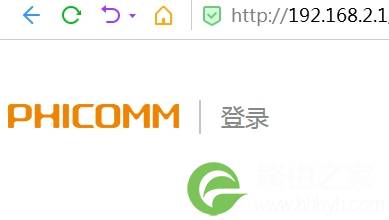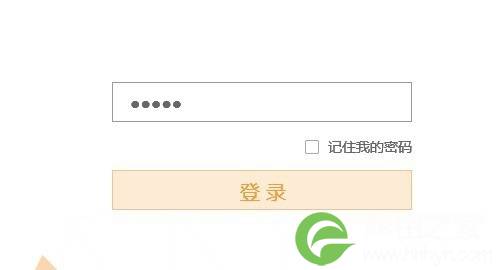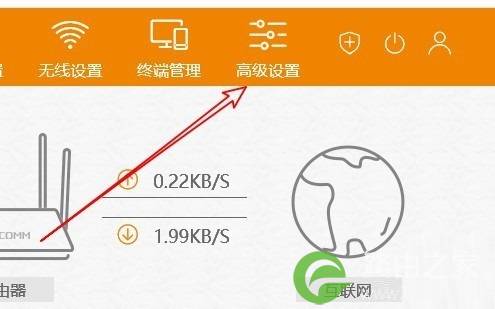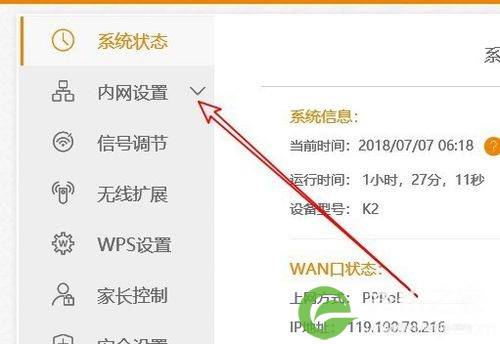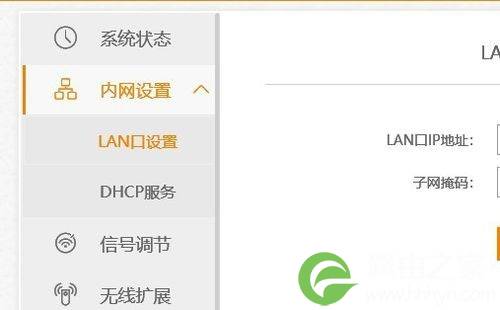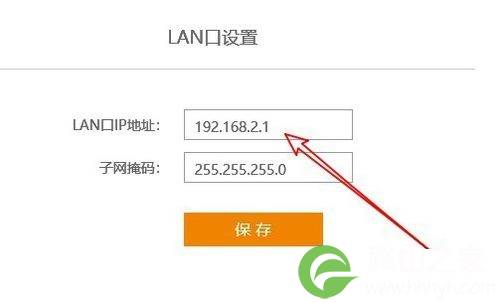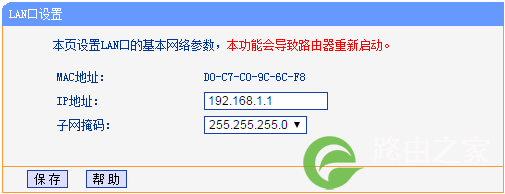登录路由器的地址通常是192.168.1.1;而这个地址也通常是宽带猫的管理地址,为了避免冲突,许多人都会将192.168.1.1改成其他的登录地址,比如改成192.168.0.1或其他;修改路由器管理地址很简单,
主要分为几个步骤:
1;登录路由器
2;找到高级设置
3;找到内网LAN口设置
4;重启路由器
注意:修改路由器管理地址之后,建议使用域名登录路由器,例如斐讯路由器登录地址:p.to;tplink登录地址:tplogin.cn;如果还要使用IP登录,需要使用修改过的IP地址进行登录。
下面看看斐讯K2路由器如何修改登录地址:
一:登录路由器管理页面
在电脑上打开浏览器,然后在浏览器地址栏输入默认的路由器IP地址(默认地址为p.to或192.168.2.1)
接下来就会弹出路由器的登录界面,在这里输入路由器的账号与密码,然后上咪击登录按钮
二:找到高级设置
接下来在打开的路由器主界面,我们点击右上角的“高级设置”选项卡。
三:找到内网设置中的LAN口设置
接下来在打开的路由器高级设置页面中,我们点击“内网设置”菜单项
在展开的内网设置菜单项中,我们找到“Lan口设置”菜单项
在右侧页面中就会打开Lan口设置页面了,在这里输入新的Lan口IP地址就可以了(可以修改成其他局域网IP),最后点击保存按钮,路由器重新启动后即可生效。
注意:修改完成之后,需要重启路由器才能使用新的IP地址登录。
tplink路由器修改登录地址
传统界面路由器 登录路由器管理界面,点击网络参数> LAN口设置,如下图:
注意:需要修改LAN口IP地址和主路由器同一网段且不冲突的IP地址。例如:主路由器的LAN口IP地址为192.168.1.1,副路由器的LAN口IP地址修改为192.168.1.X(X=2-254)
原创文章,作者:网络,如若转载,请注明出处:https://www.224m.com/16507.html